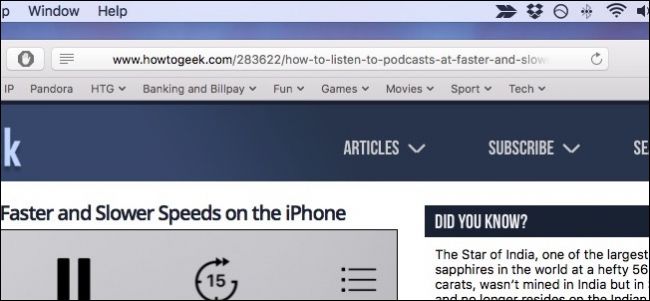
As versões modernas do Safari não mostram o URL completo de uma página na barra de endereço – apenas mostra o nome de domínio do site. Se isso o incomoda, é fácil mudar.
Por exemplo, se você visitar este artigo no Safari — cujo URL completo é https://www.howtogeek.com/283622/how-to-listen-to-podcasts-at-faster-and-slower-speeds-on-the-iphone/—Safari só aparecerá howtogeek.comna barra de endereço. Diz apenas em que site você está, não em qual página está.
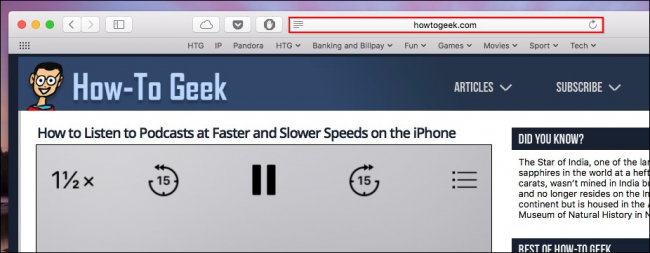
A maneira mais fácil de revelar o URL completo é clicar no campo de pesquisa inteligente. A partir daqui, você pode copiar o local em uma mensagem ou e-mail.
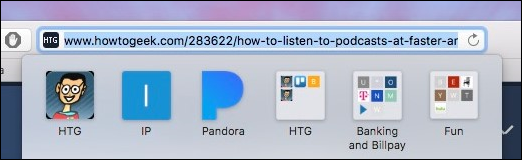
Isso é fácil e talvez bom o suficiente para a maioria das pessoas. Mas e se você quiser sempre ver o URL completo de tudo que visita?
Para fazer isso, você precisará abrir as configurações do Safari clicando no menu Safari e escolhendo “Preferências” ou pressionando Command +, no teclado.

Depois de acessar as preferências do Safari, clique na guia Avançado e marque a caixa ao lado de Campo de pesquisa inteligente para “Mostrar endereço completo do site”.
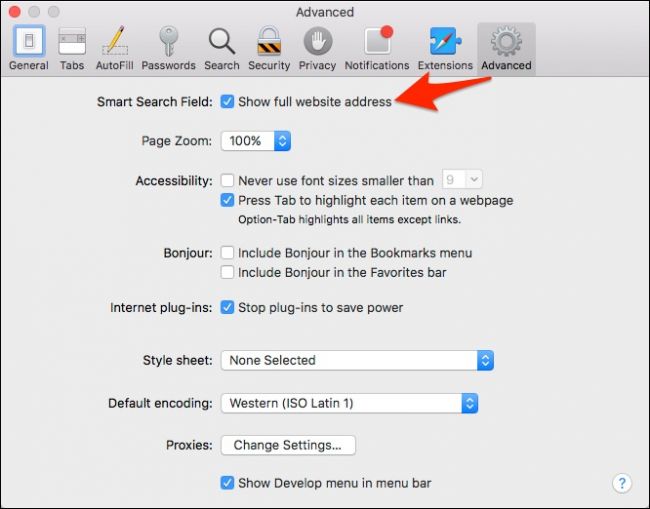
Agora, aonde quer que você vá e o que quer que visite, verá o URL completo no campo de pesquisa. Se você preferir a maneira padrão e mais organizada que o Safari faz as coisas, basta reverter o processo e desmarcar a caixa.


